Dal menu "Strumenti" seleziona la voce "Impostazioni account...". Clicca quindi sul pulsante "Aggiungi account..." per iniziare la creazione del tuo account. 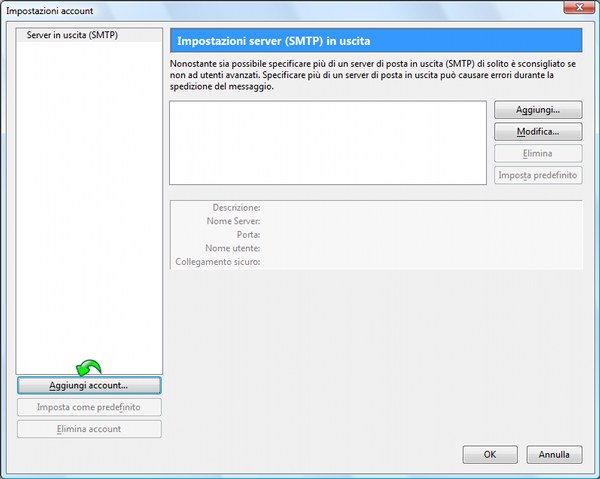
2. Spunta la voce "Account di posta" e clicca il pulsante "Avanti" per proseguire.
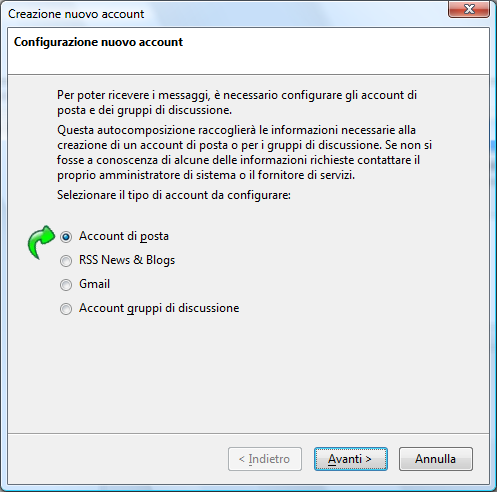
3. Inserisci il nome che apparirà a tutti i riceventi dei tuoi messaggi di posta elettronica nel campo "Nome". Inserisci quindi il tuo indirizzo email nel campo "Indirizzo email". Clicca il pulsante "Avanti" per proseguire. 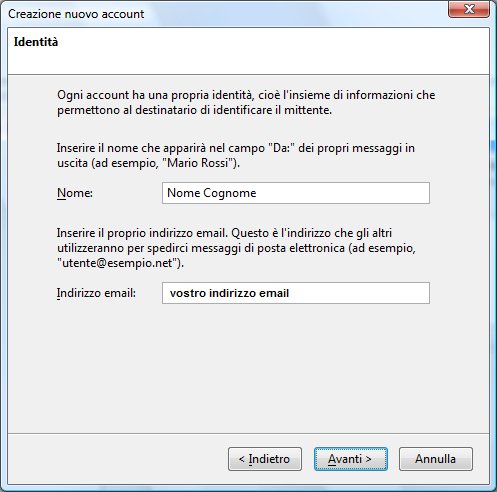
Se desideri utilizzare il server POP per la posta in ingresso, spunta il server per la posta in ingresso "POP" inserendo quindi sferamail.sfera.net nel campo "Server in ingresso".
Spuntando la voce "Usa posta in arrivo globale" tutta la posta verrà depositata nelle cartelle globali del suo client di posta elettronica (così come da normale funzionamento del server POP). Disabilitando questa impostazione, anche per gli account configurati tramite POP utilizzeranno una propria cartella separata dagli altri account creati. La posta sarà quindi recapitata nella propria cartella e non più nelle cartelle globali.
Inserisci il server SMTP per la posta in uscita nel campo "Server in uscita": deve essere il server smtp del vostro fornitore della connettività.
Clicca quindi sul pulsante "Avanti" per proseguire.
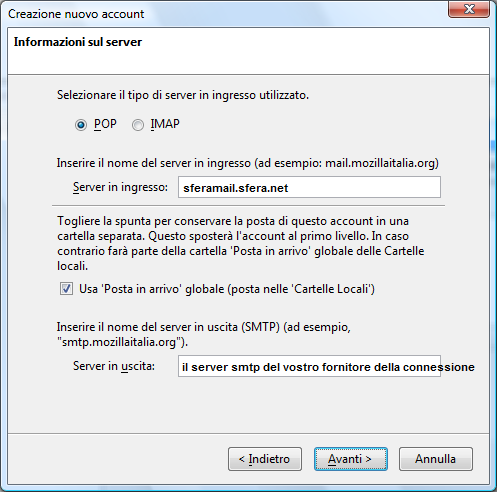
4. Inserisci i parametri necessari:
Nome utente posta in entrata: il nome utente fornitovi da Sfera Networks (normalmente consiste in utente.nomedominio)
Nome utente in uscita: il nome utente per il server smtp fornitovi dal vostro fornitore della connessione internet.
Clicca quindi sul pulsante "Avanti" per proseguire.
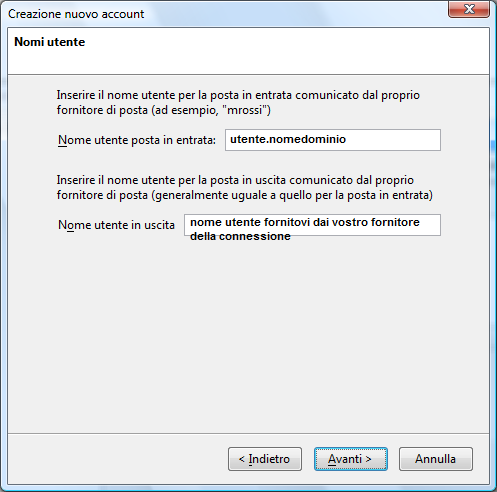
5. Dai un nome alla casella e clicca sul pulsante "Avanti" per proseguire.
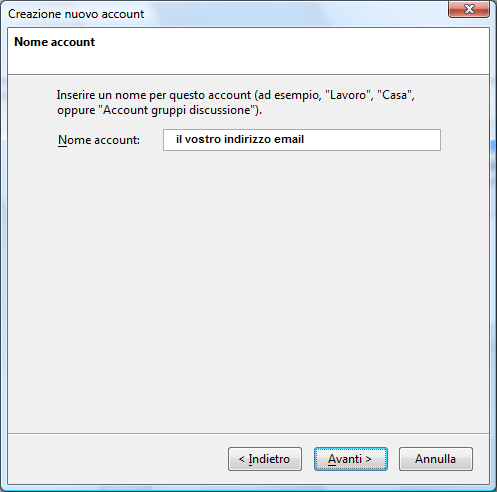
6. Clicca sul pulsante "Fine" per terminare la creazione dell'account. 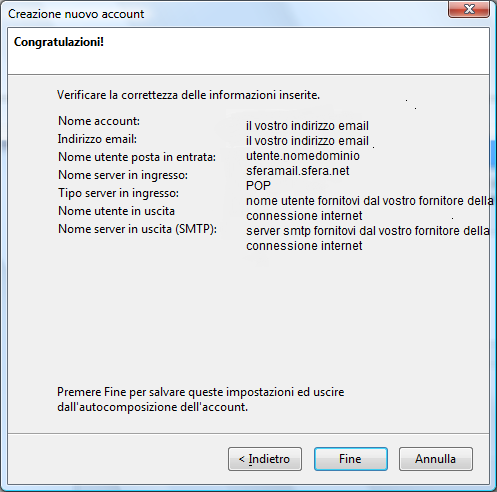
La vostra casella è stata creata.
 1. Domini
1. Domini 3. Posta elettronica
3. Posta elettronica